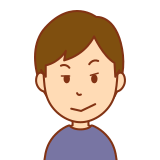
海外送金の「ワイズ」を使い始める具体的な手順を知りたい!
という方へ。
本記事では、ワイズ(旧名「トランスファーワイズ」)でアカウントを作成(口座開設)する方法を、ステップバイステップで解説します。口座開設は10分程度で終わり、ネット上で完結します。
※「本人確認のために郵送物を受け取らなければならない」と説明しているサイトがありますが、間違いです。以前は郵送手続が必要でしたが、2020年4月の手続変更により不要になりました。
この記事を書いている私は、数年間アメリカに暮らしています。ワイズで500万円くらいは日米間で送金したので、数十万円の節約になっています。
\Wiseのアカウント作成はこちらから(初回手数料無料のクーポン付き)/
Wise公式サイト
用意するもの
アカウントの作成には、本人確認書類とマイナンバー関連書類を使います。
次の書類を手元に準備しておきましょう。
【本人確認書類】

- マイナンバーカード
- 運転免許証
- 住民基本台帳
- 在留カード(外国籍の場合)
【マイナンバー関連書類:以下のいずれか】

- マイナンバー通知カード
- マイナンバーカード
- マイナンバー記載の住民票
会員登録
ワイズのウェブサイトを開き、右上の「会員登録」をクリックします。(右下の「送金する」でもOK)
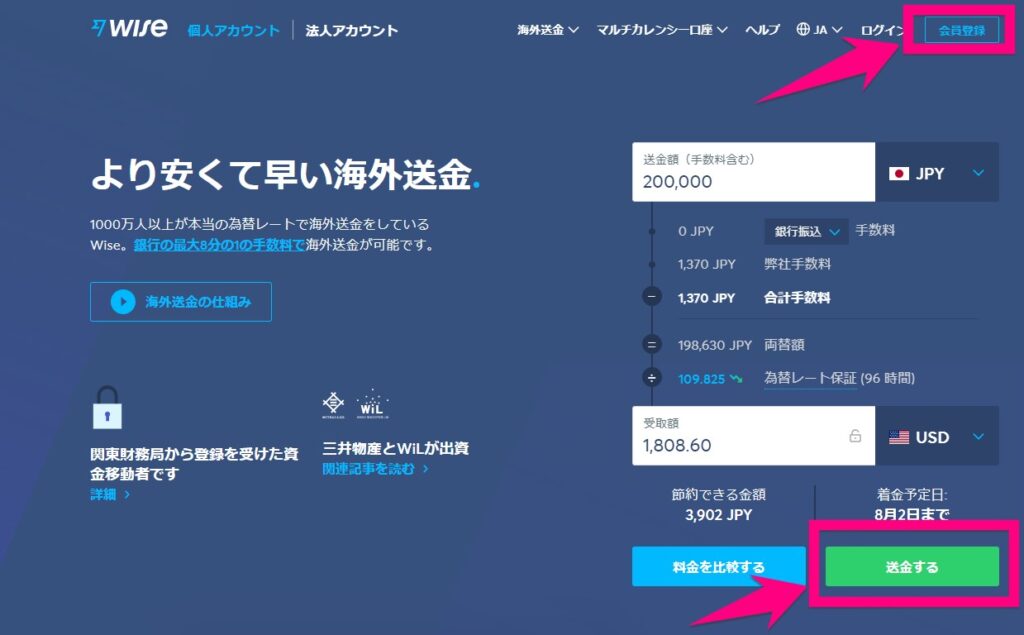
メールアドレス・パスワードを入力
下のような画面が開きます。「個人アカウント」を選択し、メールアドレス・パスワード・居住国を入力しましょう。
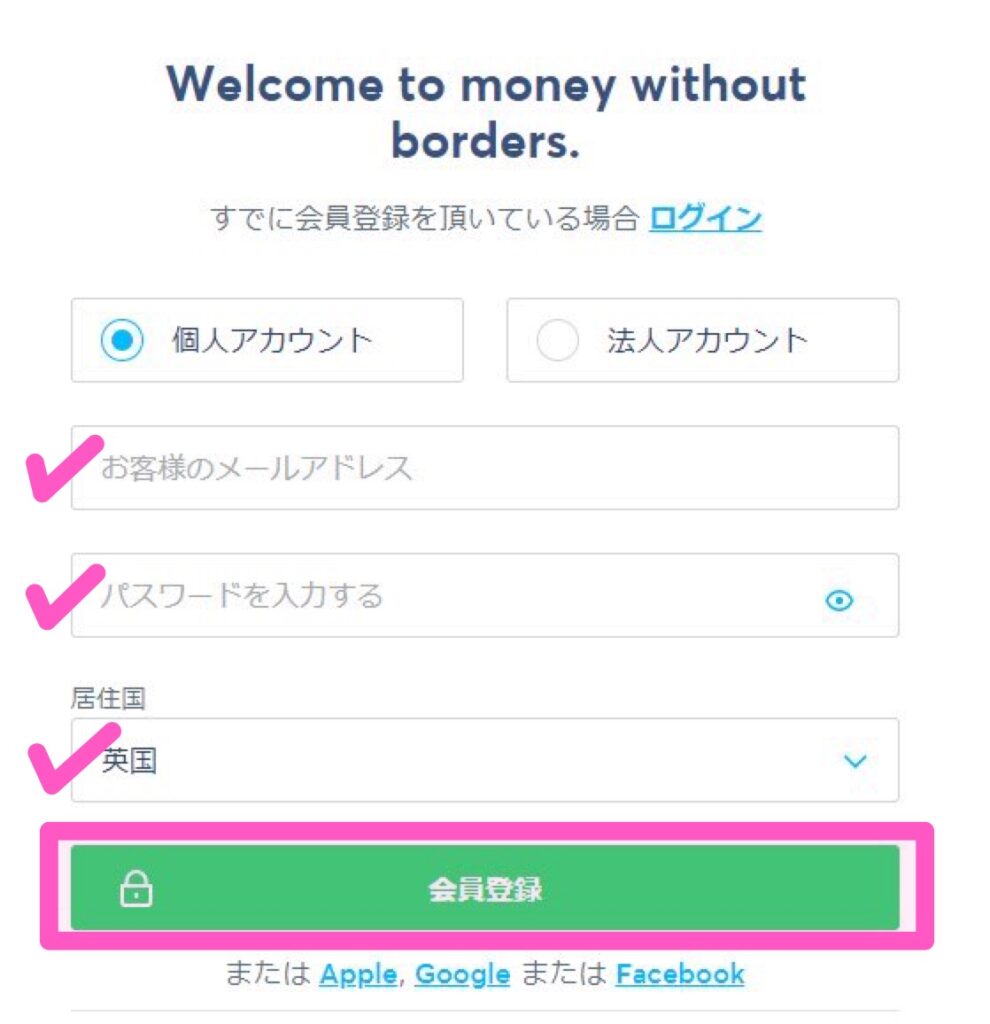
「会員登録」を押して次に進みます。
電話番号を入力
次に、電話番号を入力します。
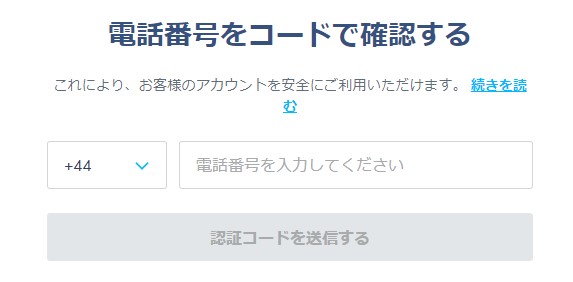
今入力した番号宛てにSMSが送られるので、本文の認証コードをWiseウェブサイトに入力します。


Google VoicdなどVoipサービスの電話番号でも登録できます。日本の住所を使いたいけど在外でSMSが受け取れないという方に便利です。
送金情報を入力する
次に、送金情報の入力画面に移ります。
「送金情報の入力」とは、実際にWiseで送金する金額と受取先を設定するということです。アカウント開設を済ませるには送金情報の入力が必要ですが、ここで設定した国際送金は無料でキャンセルできます。
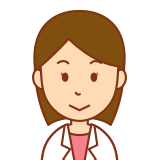
すぐに送金する予定は無いけど、アカウントだけ開設したい
という方も、ここでは仮の送金情報を入力し、次のステップに進んでしまって大丈夫です。
送金額と通貨を入力
送金額・どの通貨からどの通貨に送金するかを入力します。
入力すると、下の画像のように受取額と送金手数料が自動的に表示されます。

この時点で両替レート、手数料、受取額が確定します。
ワイズでは、銀行送金のように「送金が完了するまでレートが分からない」ということはありません。
手数料もここで表示されたものだけ。銀行送金のような「隠れた手数料」はなく、全ての金額が明瞭です。
間違いがなければ「送金手続きへ」をクリックして次に進みます。
\Wiseのアカウント作成はこちらから(初回手数料無料のクーポン付き)/
Wise公式サイト
自分の氏名・住所を入力
住所や氏名などの項目を入力します。
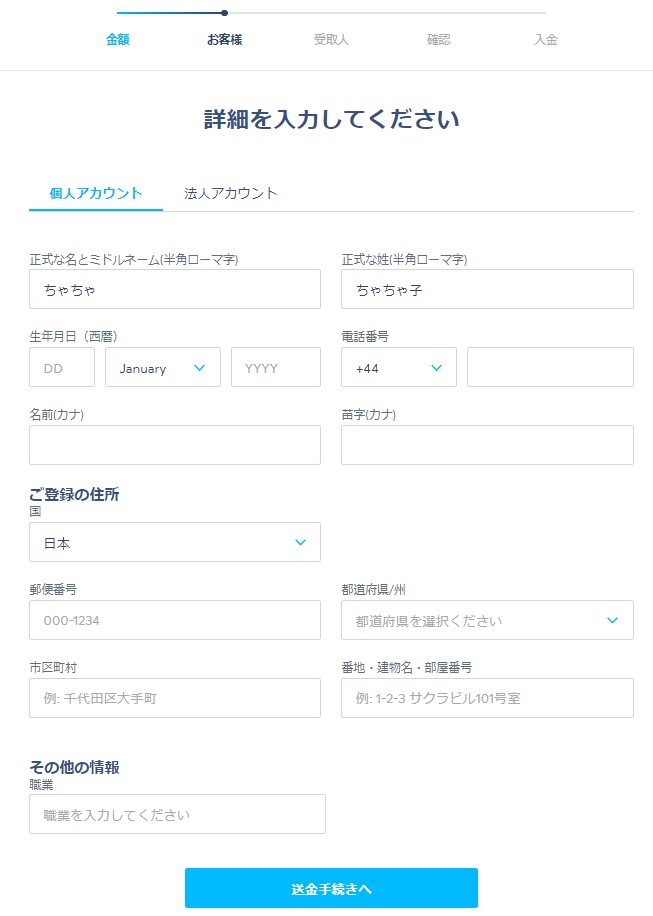
入力する情報は、
- 氏名
- 生年月日
- 電話番号
- 住所
です。

Wiseの信頼性が気になる人は、「Wiseの信頼性ってどうなの?倒産時の処理・事業規模・個人情報ポリシーを調査しました」もどうぞ。
送金先情報の入力
次に、送金相手の情報を入力画面に移ります。
「自分自身」、「その他」、「法人・団体」のいずれかを選択します。
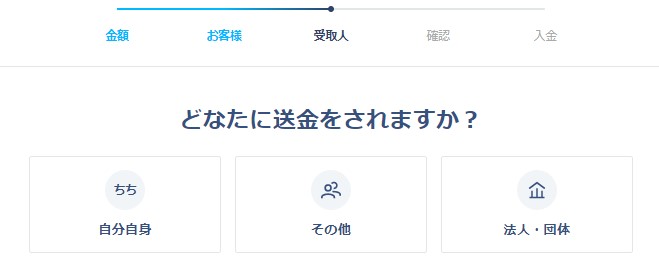
1)「自分自身」に送金する場合
以下の項目に入力します。
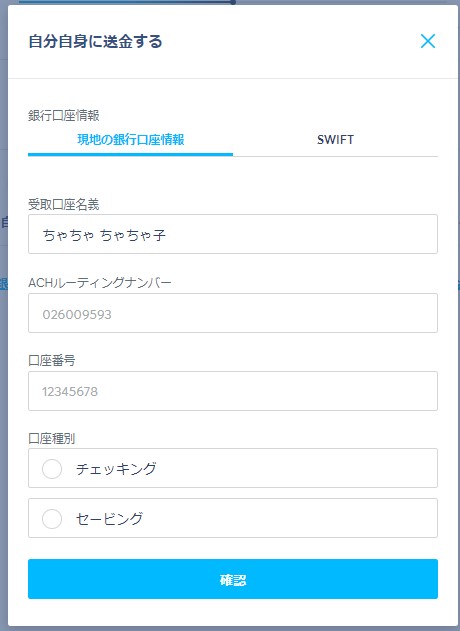
アメリカへの送金に必要な情報は、
- 口座名義
- ACH routing number
- 口座番号
- 口座種別
です。
送金先の国に応じて必要な情報は変わります。たとえば欧州ではIBANが必要となります。
2)「その他」 個人に送金する場合
以下の項目に入力します。
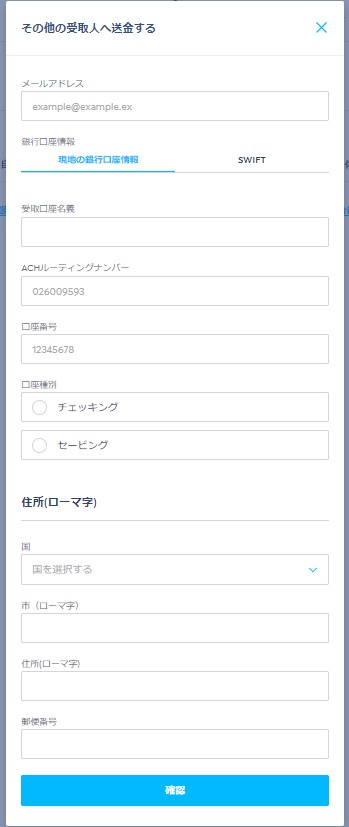
必要な情報は、
- メールアドレス
- 口座名義
- ACH routing number
- 口座番号
- 口座種別
- 住所
です。
3)法人・団体に送金する場合
以下の項目に入力します。
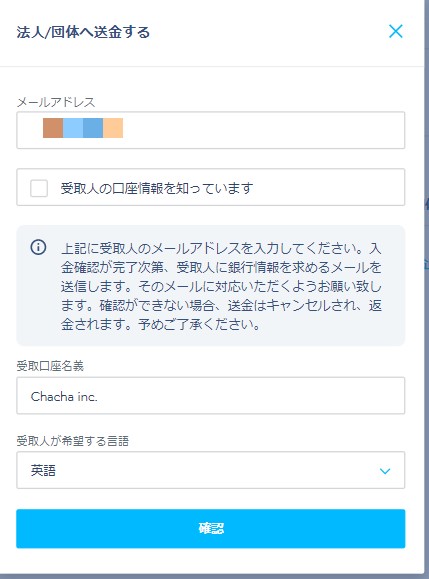
最低限必要な情報は、
- メールアドレス
- 口座名義
- 相手の言語
です。
相手の口座情報が分かる場合は、それも入力します(入力項目は「2)その他」と同じ)。
相手の口座情報が分からない場合は、銀行口座を尋ねるメールがワイズから相手に送られます。メールが来る旨を前もって相手に伝えておきましょう。
相手方情報を入力したら、「確認」を押して本人確認に移ります。
本人確認
本人確認はオンラインで完結します。次のものを手元に用意してください。
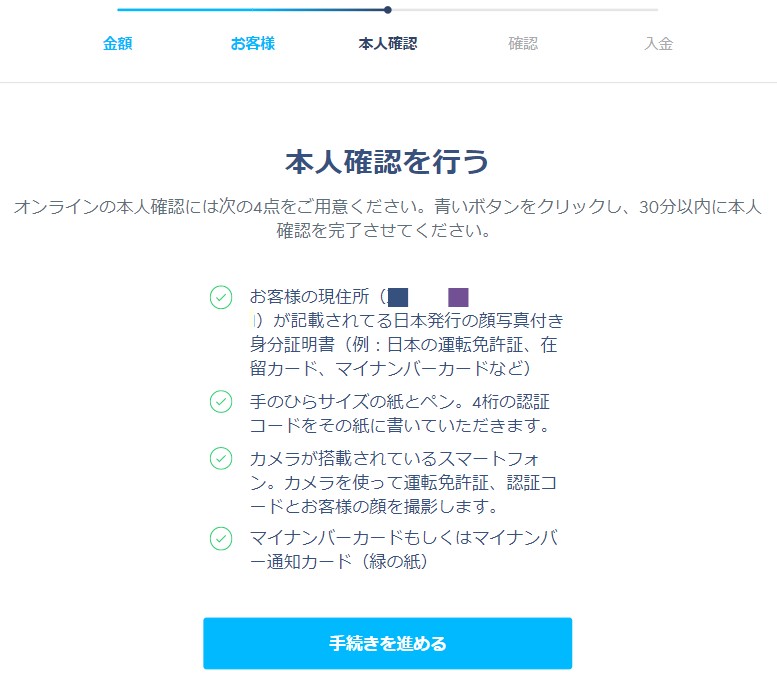
- マイナンバー関連書類
- 本人確認書類
- 紙(付箋などでOK)
- ペン
書類のアップロード
スマホへ切り替え
書類の写真をアップロードするため、パソコンを開いていた方はここでカメラ付きのスマートフォンに切り替えます。
スマホで↓のQRコードを読み取るか、ブラウザでwi.se/jpy-veryfyを開きます。
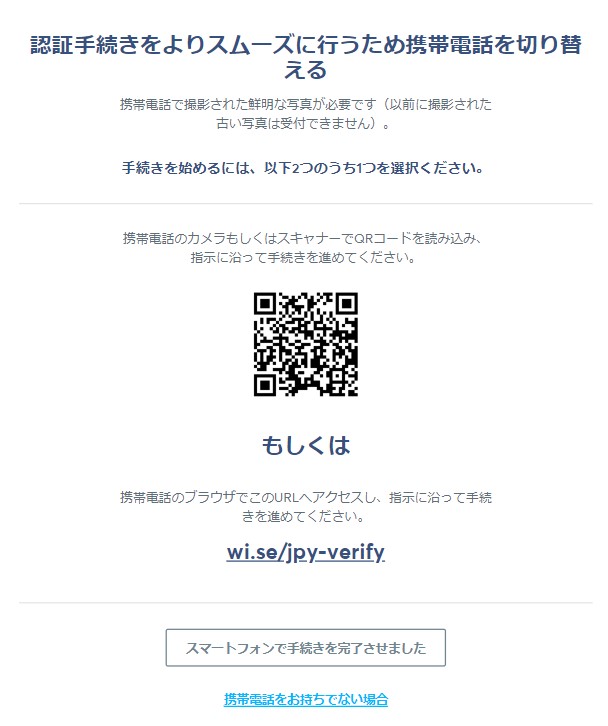
身分証を選ぶ
スマホに移ると次の画面が開きます。
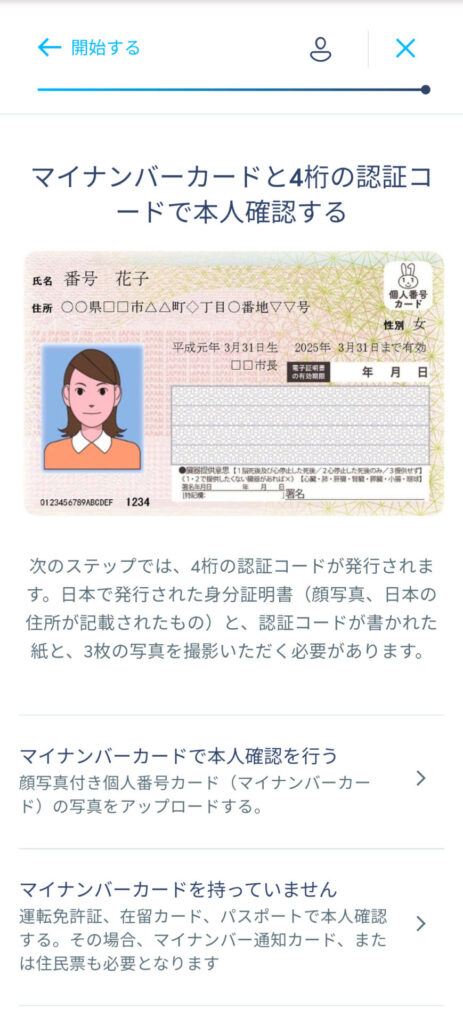
マイナンバーカードの有無に応じて、
「マイナンバーカードで本人確認を行う」か、「マイナンバーカードを持っていません」を選びます。
身分証と認証コードをアップロードする
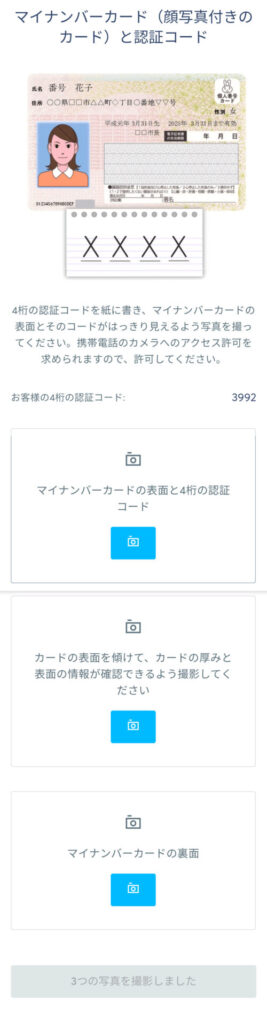
続く画面では4桁の認証コードが表示されています。一人ひとり異なる番号になっているので、ご自分の画面で確認してください。これを紙に書き写します。
書き写せたら、画面のカメラマーク(📷)をタップしましょう。カメラが起動します。
認証コードを書いた紙と身分証が一枚の写真に収まるように、カメラで撮ってください。
つづいて、カードを傾けて斜めから撮ります。書類が本物であることを確認するため、厚みを検出しているだけです。文字は写らなくて大丈夫です。
裏面の写真も撮ります。
全ての写真が撮れたら、「3つの写真を撮影しました」をクリックします。
自撮りのアップロード
最後に自撮りをアップロードします。これは、身分証の写真と申込者本人が一致することを確認するためのものです。
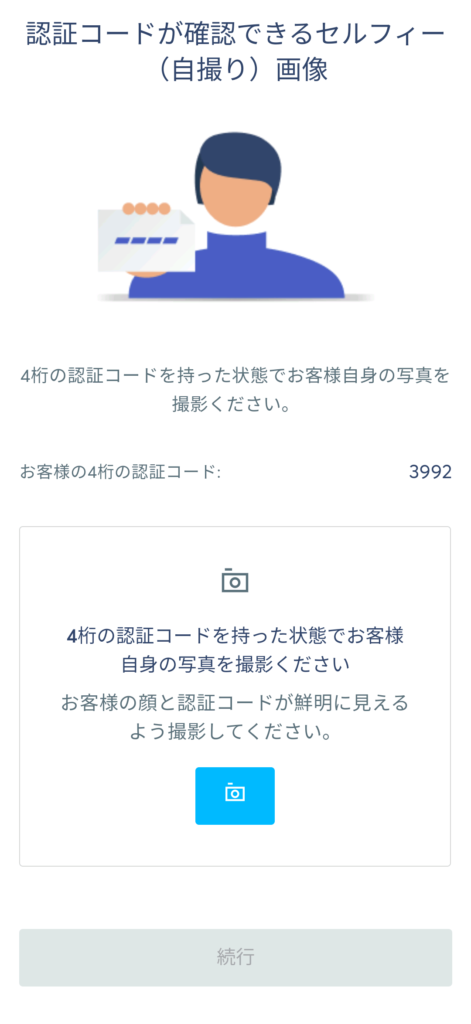
カメラマーク(📷)をクリックしてカメラを起動し、認証コードを書いた紙を持って、一緒に写った写真を撮ります。
写真が撮れたら、「続行」をクリックします。これで、無事にアップロードが完了しました。
口座開設終了!
お疲れ様でした。これで口座開設は終了です。
先ほど設定した内容で送金をしたい場合は、もう一度パソコンに戻って送金手続を行います。
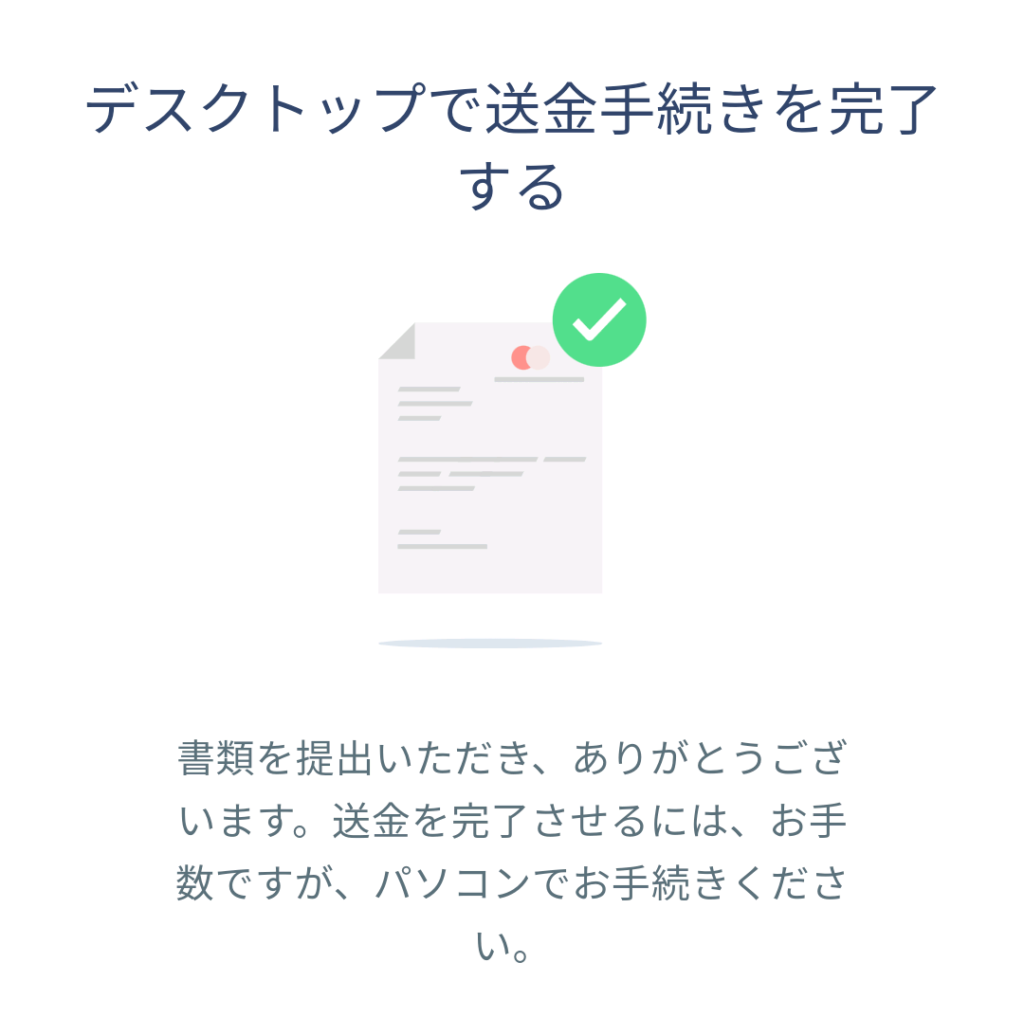

Wiseで送金する手順は「安くて速い国際送金サービスWiseの使い方」で説明しています。
\Wiseのアカウント作成はこちらから(初回手数料無料のクーポン付き)/
Wise公式サイト
で口座開設する手順【安い・速い・オンライン】.jpg)
コメント